Aggiornato 2024 di aprile: smetti di ricevere messaggi di errore e rallenta il tuo sistema con il nostro strumento di ottimizzazione. Scaricalo ora su questo link
- Scarica e installa lo strumento di riparazione qui.
- Lascia che scansioni il tuo computer.
- Lo strumento sarà quindi ripara il tuo computer.
Server Message Block (SMB) è un protocollo di condivisione file di rete incluso in Windows 10 che consente di leggere e scrivere file ed eseguire altre richieste di servizio sui dispositivi di rete. In genere, si utilizza SMB per connettersi a dispositivi non Windows come un router con funzionalità di condivisione file, un NAS (Network Attached Storage) o altri computer che eseguono Linux.
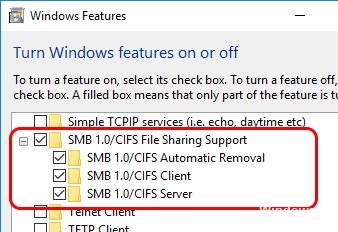
Puoi utilizzare SMB praticamente su tutti i sistemi operativi desktop più diffusi, inclusi Windows 10, MacOS e Linux. SMB non è abilitato per impostazione predefinita su Windows 10. Per comunicare con un server SMB, devi prima abilitarlo su Windows 10. Non è difficile da abilitare, ma non è immediatamente ovvio quali interruttori devi attivare. Ecco cosa devi fare.
L'implementazione di Microsoft del protocollo SMB include le seguenti aggiunte:
- Negoziazione dialettale
- Scopri altri server di protocollo Microsoft SMB sulla rete o naviga nella rete
- Stampa su una rete
- Autenticazione di file, directory e condivisioni
- Blocco di file e record
- Notifica di modifiche a file e directory
- Gestione estesa degli attributi di file
- Supporto Unicode
- Castelli opportunistici
Aggiornamento di aprile 2024:
Ora puoi prevenire i problemi del PC utilizzando questo strumento, ad esempio proteggendoti dalla perdita di file e dal malware. Inoltre è un ottimo modo per ottimizzare il computer per le massime prestazioni. Il programma corregge facilmente gli errori comuni che potrebbero verificarsi sui sistemi Windows, senza bisogno di ore di risoluzione dei problemi quando hai la soluzione perfetta a portata di mano:
- Passo 1: Scarica PC Repair & Optimizer Tool (Windows 10, 8, 7, XP, Vista - Certificato Microsoft Gold).
- Passaggio 2: fare clic su "Avvio scansione"Per trovare problemi di registro di Windows che potrebbero causare problemi al PC.
- Passaggio 3: fare clic su "Ripara tutto"Per risolvere tutti i problemi.
Abilita SMB v1 su Windows 10 utilizzando la GUI
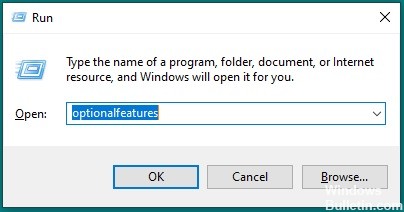
- Vai alla finestra "Funzionalità opzionali" di Windows
- Premi il tasto Windows + R per chiamare e accedi alla finestra di dialogo Esegui:
caratteristiche opzionali - Installa il supporto SMB 1
- Nella finestra "Attiva o disattiva le funzionalità Windows", espandere "Supporto condivisione file SMB 1.0 / CIFS" e quindi selezionare la casella di controllo accanto a "Client SMB 1.0 / CIFS".
- fare clic su OK
L'installazione continuerà ora e dovresti essere in grado di accedere nuovamente alle condivisioni tramite il protocollo SMB 1.
Se si preferisce eseguire un'installazione da riga di comando, utilizzare il comando seguente da un prompt di Powershell sollevato:
Enable-WindowsOptionalFeature -Online -FeatureName "SMB1Protocol Client" -Tutti
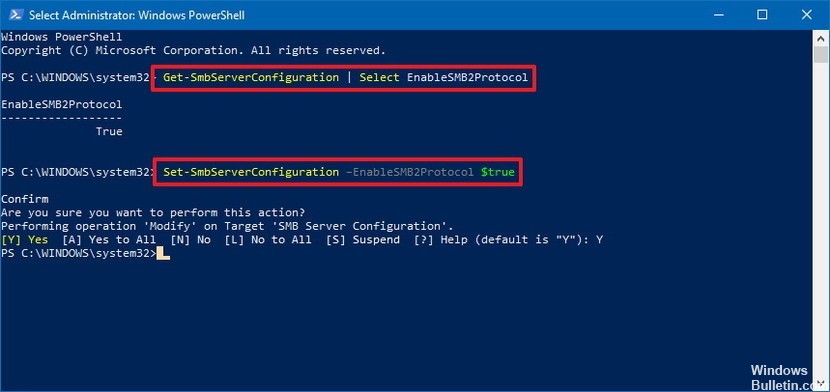
Come scoprire se SMBv2 è abilitato sul tuo PC
Se non riesci più ad accedere ai file di rete, il tuo dispositivo probabilmente utilizza ancora Protocollo versione 1 SMB, che non è più supportato da Windows 10. Ecco una soluzione alternativa per ripristinare l'accesso ai tuoi file.
SMB versione 2 deve essere abilitata per impostazione predefinita quando si installa Windows 10, ma è possibile verificarlo seguendo questi passaggi:
- Apri Start.
- Individua PowerShell, fai clic con il pulsante destro del mouse sul risultato principale e seleziona Esegui come amministratore.
- Digitare il comando seguente per verificare che SMBv2 sia abilitato, quindi premere Invio
Get-SmbServerConfiguration | Seleziona EnableSMB2Protocol
- Se l'output restituisce True, SMBv2 è abilitato. Se l'output è False, attivalo con questo comando e premi Invio:
Set-SmbServerConfiguration –EnableSMB2Protocol $ true
Se non hai familiarità con SMB, attivarlo è in realtà solo il primo passo per configurarlo. Probabilmente avrai del lavoro da fare. Se, a un certo punto, ti viene chiesto di specificare una porta per il tuo sistema Windows 10, prova 445 o 139.
La configurazione di una PMI è un po 'difficile, ma vale la pena dedicare del tempo. Se devi utilizzare diversi sistemi operativi, come un Mac e un PC Windows 10, scoprirai che la condivisione in rete è il modo più semplice per spostare i file tra i due. In realtà è più facile che usare una USB, perché i due sistemi operativi non utilizzano lo stesso file system. Puoi provare un USB su exFAT, ma poi dovrai mantenere un disco rigido dedicato solo per il trasferimento dei file. Un altro grande vantaggio dell'utilizzo di SMB è il grado di controllo che si ha, quindi è possibile limitare l'accesso ad alcuni file ma consentire ad altri di accedervi.
https://support-en.wd.com/app/answers/detail/a_id/4155
Suggerimento esperto: Questo strumento di riparazione esegue la scansione dei repository e sostituisce i file corrotti o mancanti se nessuno di questi metodi ha funzionato. Funziona bene nella maggior parte dei casi in cui il problema è dovuto alla corruzione del sistema. Questo strumento ottimizzerà anche il tuo sistema per massimizzare le prestazioni. Può essere scaricato da Cliccando qui

CCNA, Web Developer, PC Risoluzione dei problemi
Sono un appassionato di computer e un professionista IT praticante. Ho alle spalle anni di esperienza nella programmazione di computer, risoluzione dei problemi hardware e riparazione. Sono specializzato in sviluppo Web e progettazione di database. Ho anche una certificazione CCNA per la progettazione della rete e la risoluzione dei problemi.

